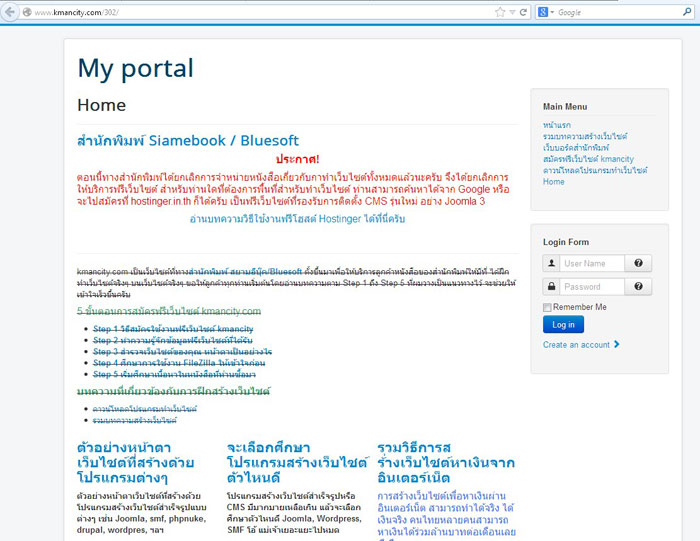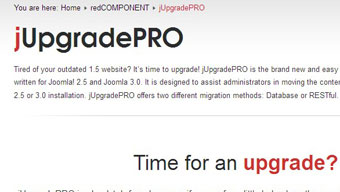
ต่อไปก็จะเป็นขั้นตอนการติดตั้งโปรแกรมเสริมเพื่อทำการอัพเกรด Joomla 1.5 ไปเป็น Joomla 3.0 ซึ่งขั้นตอนไม่ได้ยากแต่อย่างใด เราจะทำการติดตั้งตัวนี้ในเว็บไซต์ปัจจุบันของเราที่เป็น Joomla 1.5 และ Joomla 3.0 เมื่อสั่งให้่โปรแกรมทำงาน ก็จะทำการอัพเกรดโดยก็อปปี้ข้อมูลในเว็บเก่าไปใส่เว็บใหม่ โดยเว็บเก่าไม่มีผลหรือไม่ถูกแก้ไขแต่อย่างใด ปกติทุกอย่าง ไม่ต้องกลัว เว็บไซต์จะพัง ล้านเปอร์เซ็น
ดาวน์โหลดปลั๊กอิน jUpgradePro
1. การติดตั้งจำเป็นต้องใช้ jUpgradePro สามารถดาวน์โหลดได้ที่
http://redcomponent.com/redcomponent/jupgradepro
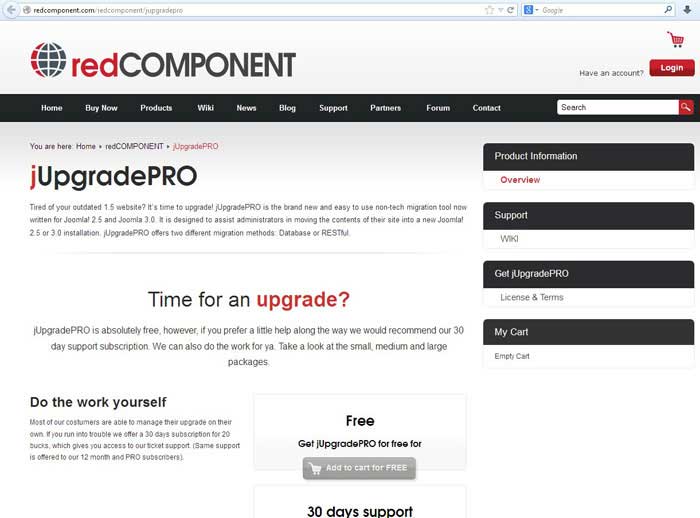
2. เมื่อดาวน์โหลดมาแล้วจะได้ไฟล์แบบ Zip ให้แตกไฟล์ซิพ ก็จะได้ไฟล์ 2 ไฟล์หลักๆ คือ
- com_jupgradepro-3.0.3.zip ไฟล์นี้ไว้ติดตั้งใน Joomla 3.0
- plg_jupgradepro-restful-3.0.3-j1.5.zip ไฟล์นี้ไว้ติดตั้งในเว็บเก่าที่เป็น Joomla 1.5
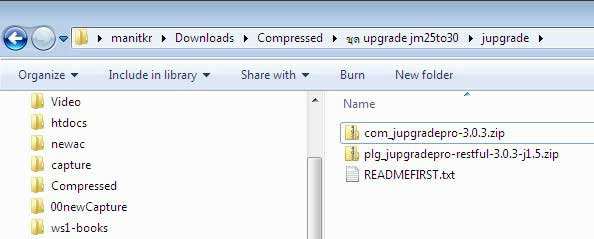
การติดตั้ง jUpgradePro ใน Joomla 1.5
สำหรับเว็บไซต์ 1.5 ที่เป็นเว็บปัจจุบันที่เราต้องการอัพเกรดนั้น เราจะติดตั้งปลั๊กอินชื่อ plg_jupgradepro-restful-3.0.3-j1.5.zip
1. เข้าระบบ Joomla 1.5 แล้วคลิก Extensions>>Install/Uninstall แล้วคลิก Browse
2. คลิกเลือกไฟล์ plg_jupgradepro-restful-3.0.3-j1.5.zip แล้วคลิก Open
3. จะมีรายชื่อไฟล์เพิ่มเข้ามา แล้วคลิก Upload FIle & Install
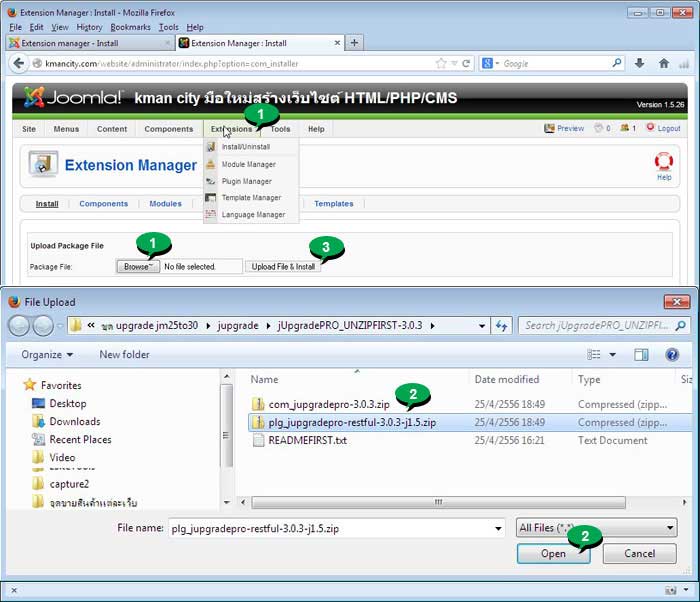
4. กรณีติดตั้งไม่ผ่าน ให้ใช้วิธีการก็อปปี้ไฟล์ของ jUpgradePro ไปไว้ในโฟลเดอร์ tmp เช่น สร้างโฟลเดอร์ชื่อ jUpgrade
5. จากนั้นจึงอัพโหลดไฟล์ plg_jupgradepro-restful-3.0.3-j1.5.zip เข้าไปข้างใน แล้วจึง Extract แตกไฟล์ซิพ
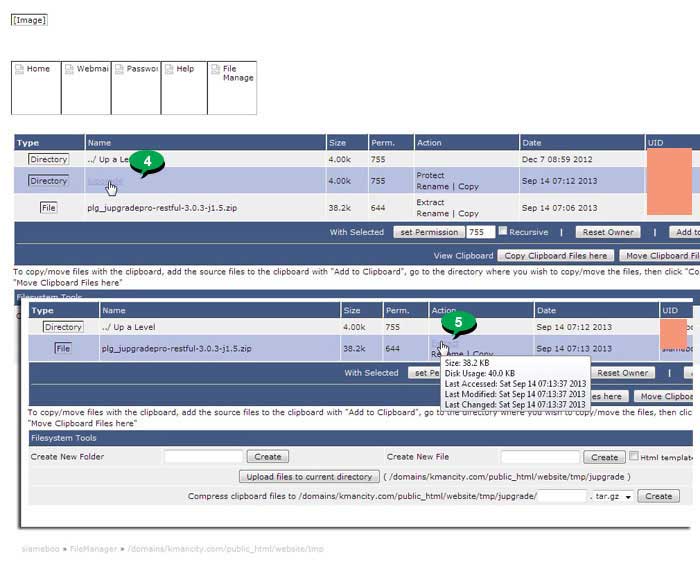
6. จากนั้นจึงเรียกการติดตั้งโดยระบุชื่อโฟลเดอร์ลงไปในส่วน Install form Directory
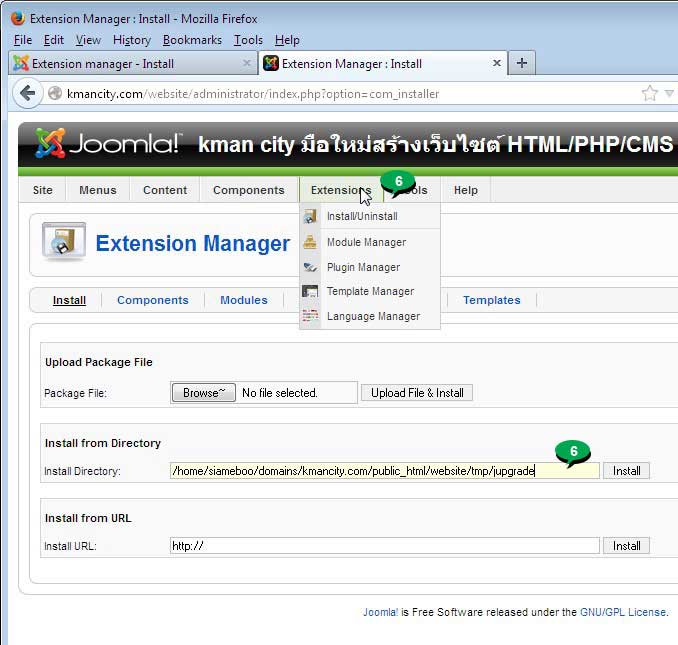
7. ตั้งค่าการทำงานของ Plugin หลังติดตั้ง โดยคลิก Extensions>>Plugin Manager
8. คลิกชื่อ Plugin ก็คือ System-jUpgrade
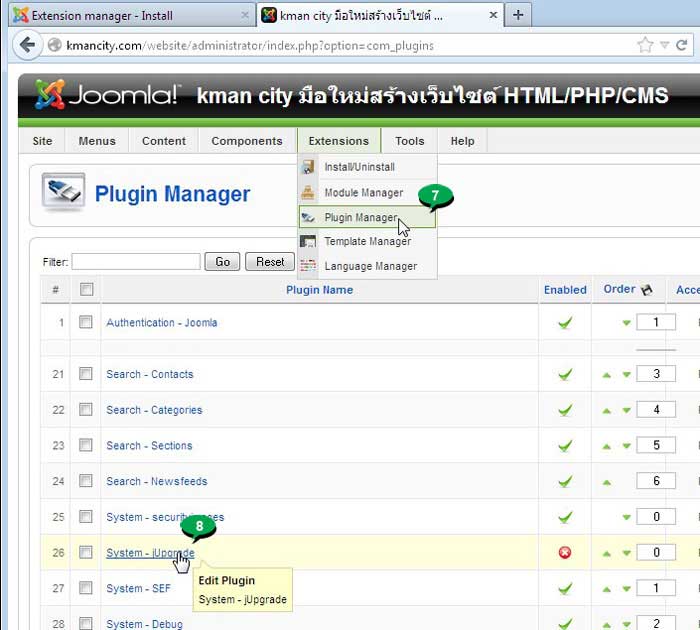
9. คลิกเลือกให้ทำงาน Enable = Yes
10. ตั้งค่าคีย์ลงไป พิมพ์อะไรไปจดไว้ด้วย หรือจะใช้ง่ายๆ 123456 ก็ได้ เราจะเอาคีย์นี้ไปใส่ให้ตรงกันในการตั้งค่าใน Joomla 3.0 ไม่ตรงกันจะอัพเกรดไม่ได้
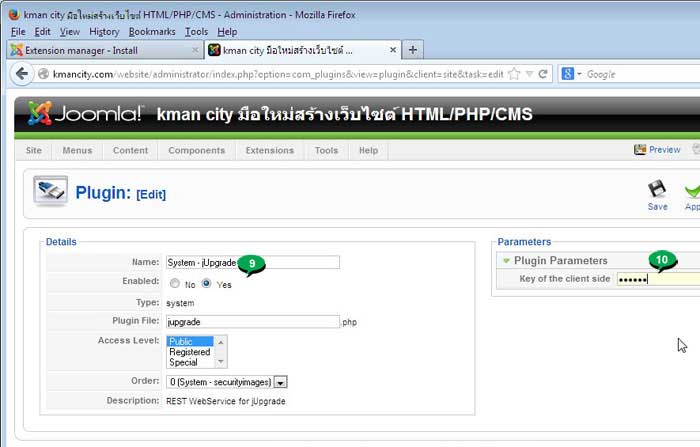
การติดตั้ง jUpgradePro ใน Joomla 3.0
ขั้นตอนต่อไป เราก็จะไปติดตั้งปลั๊กอิน jUpgradePro ให้ Joomla 3.0
1. ให้เข้าระบบ Joomla 3.0 แล้วคลิก Extensions>>Extension Manager
2. คลิกปุ่ม Browse ไปเลือกไฟล์
3. ให้เลือกไฟล์ com_jupgradepro-3.0.3.zip แล้วคลิก Open
4. เมื่อเพิ่มไฟล์เข้ามาแล้วให้คลิก Upload & Install
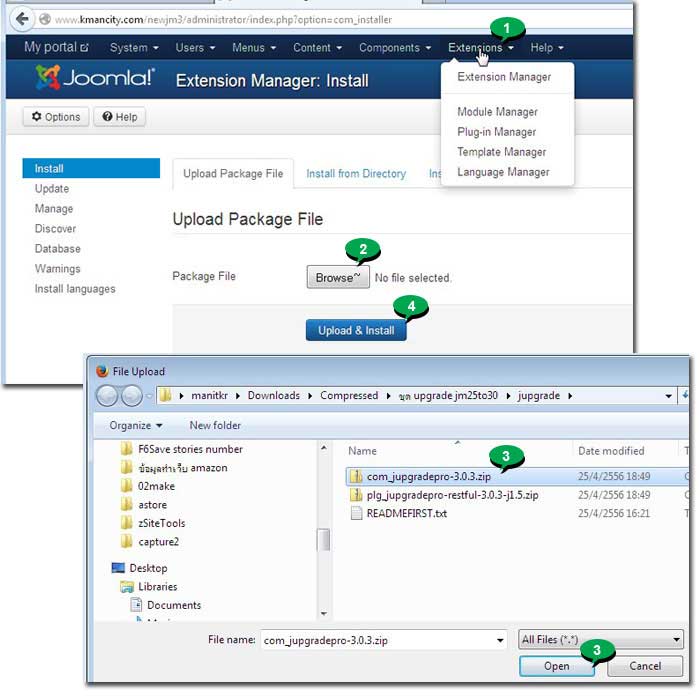
5. หลังติดตั้งเสร็จแล้ว เราจะไปตั้งค่าโดยคลิก Components>>jUpgradePro
6. คลิก Options
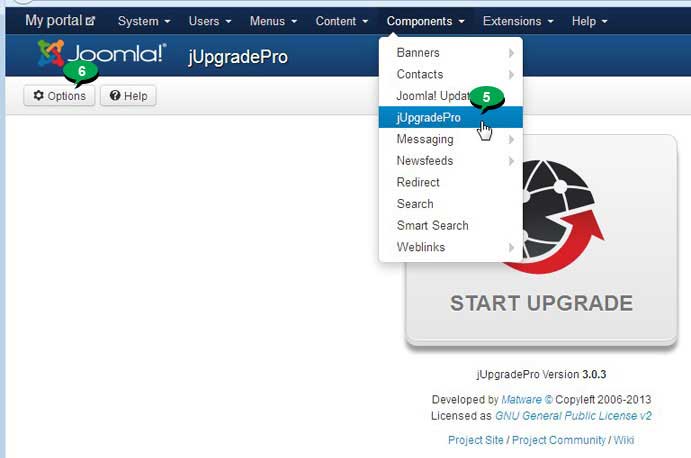
7. ตั้งค่าการใช้งาน โดยคลิก RESTful
8. พิมพ์ชื่อเว็บไซต์ลงไป กรณีเก็บไฟล์ของ Joomla 1.5 ไว้ในโฟลเดอร์ใดๆ ก็ต้องมีชื่อโฟลเดอร์ด้วย เช่น website แต่ปกติเราจะเก็บไว้ด้านนอกคือ public_html เพราะฉะนั้นก็ไม่ต้องระบุ โฟลเดอร์
9. พิมพ์ข้อมูลสำหรับเข้าระบบ Joomla 1.5 จะมี Username และ Password
10. พิมพ์ Security Key ที่เราได้พิมพ์ไว้ใน Joomla 1.5 ซึ่งก่อนหน้าผมใช้ 654321 ก็พิมพ์ให้ตรงกัน
11. ตั้งค่าอื่นๆ โดยคลิกแท็ป Skips
12. ส่วนประกอบของ Joomla มีหลายอย่างเช่น users, categories อาจจะปิดบางตัวไม่ต้องอัพเกรด เพื่อประหยัดเวลาเช่น Modules เพราะของ Joomla 1.5 และ Joomla 3.0 ไม่เหมือนกัน เราต้องทำใหม่อยู่แล้ว อาจจะไม่ต้องเลือก
13. เสร็จแล้วคลิก Save & Close
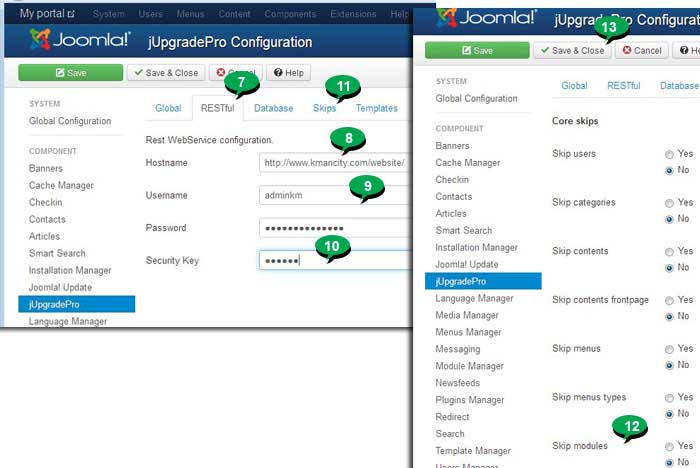
14. เริ่มต้นทำการอัพเกรด โดยคลิก START UPGRADE
15. โปรแกรมจะเริ่มทำการอัพเกรด หากใช้เวลานานเกินไปแล้วยังค้างในหน้าจอนี้หรือขั้นตอนนี้ แสดงว่า ต้องตั้งค่าอะไรผิด ให้คลิก Options เพื่อไปตรวจสอบแล้วกลับมาเริ่มทำการอัพเกรด ใหม่อีกรอบ
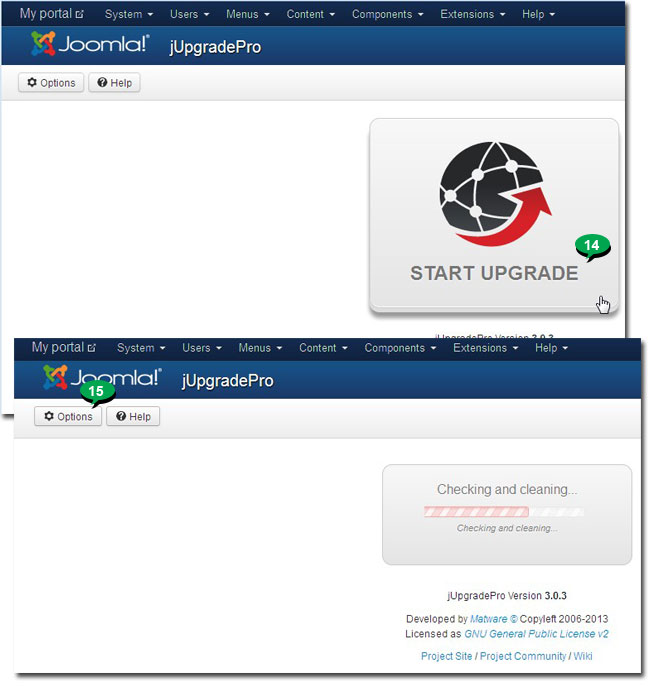
16. แต่หากไม่มีปัญหาอะไร ก็จะทำตามขั้นตอนต่างๆ ไปเรื่อยๆ ดังภาพ
17. เสร็จแล้วจะปรากฏข้อความ Migration Successful แสดงว่าได้อัพเกรดเสร็จเรียบร้อย
18. ให้คลิกชื่อเว็บไซต์ เพื่อดูผลงาน
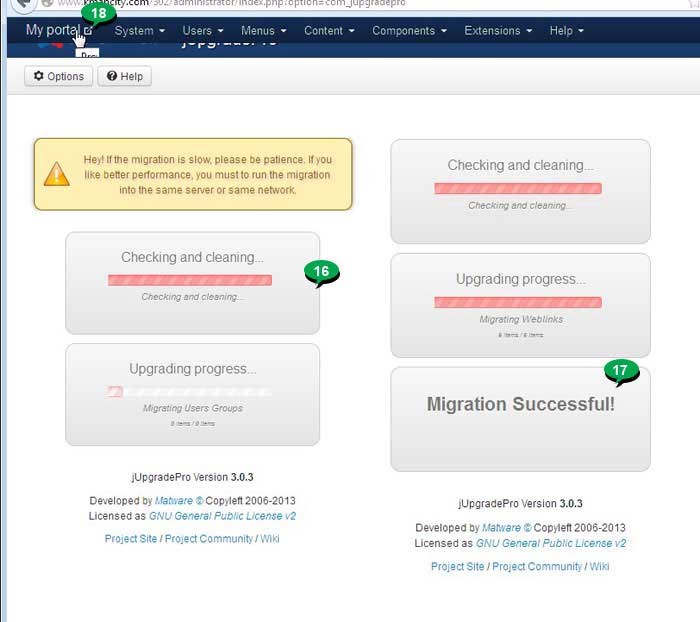
19. ผลงานที่ได้ ตัวอย่างเว็บไซต์ใหม่หน้าจอ Joomla 3 ที่ได้อัพเกรดแล้ว จะเห็นว่ามีอะไรต้องทำอีกเยอะเลย เพื่อปรับแต่งให้ตรงตามต้องการ